 |
| Vamos a convertir esta escala humana de Autocad en una familia de Revit |
PASO 1.
Crea una nueva familia usando la plantilla Detail Item (Elemento de Detalle).
PASO 2.
Inserta el bloque de AutoCad y muevelo hacia el origen (donde se intersectan los planos de referencia).
PASO 3.
Traza un plano de referencia a 1750mm para dar la altura a la escala humana. Esto permite ESCALAR el bloque de AutoCad al tamaño correcto.
PASO 4.
Escala 100 veces el bloque de AutoCad block. ¿Porqué? Porque vamos a trazar lineas sobre el, y no quieres que Revit te salga con el odioso mensaje de "Element is too small on screen". ¡¡Asi que escálalo antes de trazar las lineas!!!
PASO 5.
Traza lineas de detalle usando la herramienta "PICK LINES". Puedes asignarles una nueva categoría si quieres. Luego mueve el bloque importado de AutoCad y BORRALO.
PASO 6.
Trazando de nuevo con la herramienta Pick Lines tool, crea:
a) Una Region Masking
b) Una Filled Region - solid black
Muévelas hacia un lado, digamos a una distancia de 75000mm entre ellas y esto es lo que resulta:
Asigna parámetros de visibilidad YES/NO para poder tener 3 opciones cuando se cargue al proyecto. Asegurate de elegir que el parámetro sea INSTANCE para poder controlarlos individualmente.
PASO 8.
Mueve las regiones Masking y Filled de vuelta encima de las Lineas de Detalle iniciales.
PASO 9.
Escala todo ahora hacia abajo con un valor de 0.01. Tip: para las regiones masking y filled, la única manera de escalarlas es EDITANDO SU CONTORNO (Edit boundary).
 |
| De nuevo el tamaño correcto |
PASO 10.
Guarda y carga al proyecto. Ahora puedes usar la escala humana con 3 diferentes representaciones gráficas: transparente, opaco y relleno. Esto lo controlas con solo quitar o poner palomitas en la paleta de propiedades.

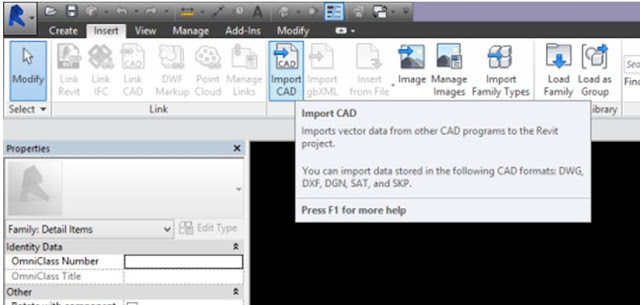









No comments:
Post a Comment